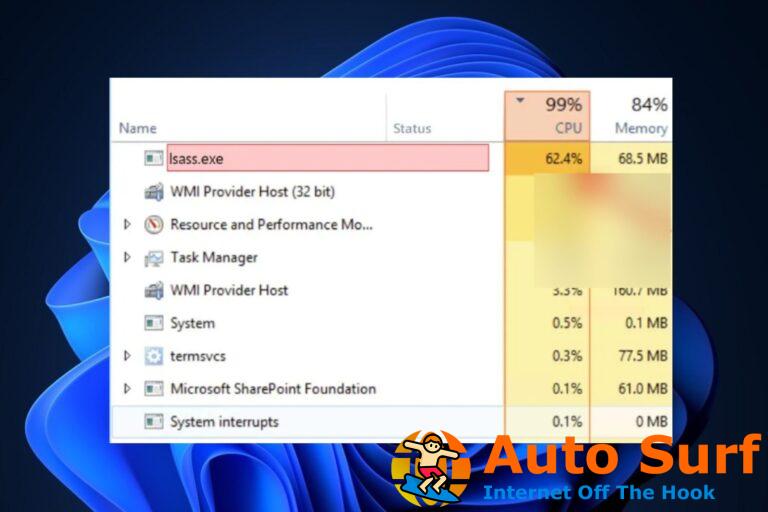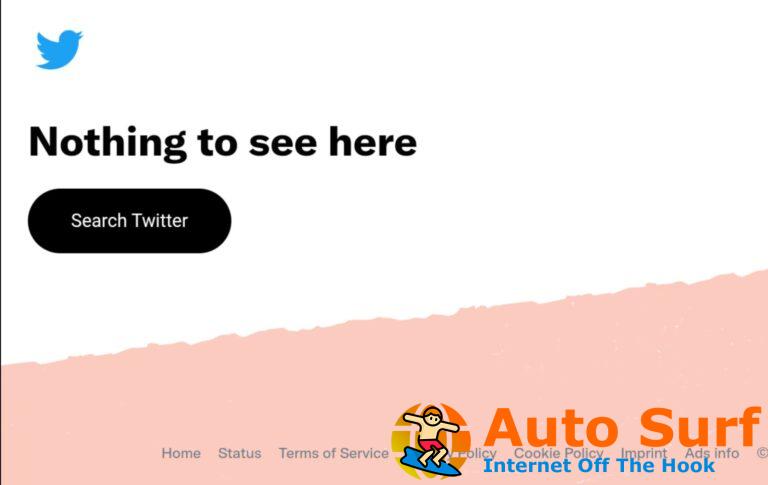- Este error te impedirá usar códigos prepagos en Xbox Live llamado error XBOS3008.
- El error de Xbox XBOS3008 se puede solucionar comprobando primero si los servicios de Xbox Live están operativos.
- Las suscripciones inactivas a Xbox Live también pueden causar el código de error XBOS3008.
- La mayoría de los errores de Xbox se pueden resolver borrando la memoria caché de Xbox y luego reiniciando el dispositivo.
Para comprar cierto contenido en Xbox Live, puede usar un código prepago en su Xbox. Desafortunadamente, pueden ocurrir ciertos errores al canjear un código prepago y los usuarios informaron el error XBOS3008, así que veamos cómo solucionarlo.
- Comprobar el estado de los servicios de Xbox Live
- Consulta el estado de tu suscripción a Xbox Live
- Compruebe si está utilizando una suscripción de prueba de Xbox Live Gold
- Eliminar y volver a descargar su perfil
- Borrar la memoria caché del sistema
- Apague y encienda su consola
¿Cómo soluciono el error de Xbox XBOS3008?
1. Comprueba el estado de los servicios de Xbox Live
Para canjear códigos y realizar compras en Xbox Live, todos los servicios de Xbox Live deben funcionar correctamente. Puede verificar el estado de los servicios de Xbox Live simplemente visitando el sitio web de Xbox.
Si uno de los servicios no se ejecuta correctamente, es posible que no pueda comprar nada y encontrará el error XBOS3008. Desafortunadamente, no puede hacer nada para solucionar este problema y tendrá que esperar hasta que Microsoft solucione el problema.
2. Consulta el estado de tu suscripción a Xbox Live
Debe saber que los códigos de prepago no se pueden usar ni activar si su suscripción a Xbox está suspendida o si tiene un saldo adeudado.
Si se suspende su suscripción, deberá actualizar su información de pago para solucionar este problema.
Para ello, sigue estos pasos:
- Inicie sesión en su cuenta de Microsoft utilizando cualquier navegador web.
- Después de eso, navegue a Servicios y suscripciones página.
- Seleccione el signo de interrogación azul debajo Estado y seleccione Pagar ahora Enlace.
Si quieres, también puedes actualizar la información de pago en Xbox One. Para hacer eso, haga lo siguiente:
- Seleccione Configuración > Cuenta > Suscripciones.
- Localice la suscripción suspendida y selecciónela.
- En el Pago y facturación selección de sección Pagar ahora opción.
- Elige cómo quieres pagar y sigue las instrucciones en pantalla.
3. Compruebe si está utilizando una suscripción de prueba de Xbox Live Gold
Las suscripciones de prueba de Xbox Live Gold le permitirán jugar juegos en línea, pero existen ciertas limitaciones que debe conocer. Por ejemplo, si tiene una suscripción de prueba de Xbox Live Gold, no puede canjear un código prepago para extender el período de suscripción.
Sin embargo, podrá canjear el código después de que caduque su suscripción actual. Además, el uso de una suscripción de prueba a Xbox Live Gold le impedirá acceder a Games with Gold.
Otra limitación de una suscripción de prueba a Xbox Live Gold es que no puede acumular códigos prepagos. Esto significa que no puede iniciar otro período de prueba antes de que expire su período de prueba actual.
Todavía puede usar códigos prepagos para recibir una suscripción de prueba de Xbox Live Gold por separado, pero como ya mencionamos, no podrá acumular códigos prepagos.
4. Elimina y vuelve a descargar tu perfil
Consejo de experto: Algunos problemas de la PC son difíciles de abordar, especialmente cuando se trata de repositorios dañados o archivos de Windows faltantes. Si tiene problemas para corregir un error, es posible que su sistema esté parcialmente dañado. Recomendamos instalar Restoro, una herramienta que escaneará su máquina e identificará cuál es la falla.
Haga clic aquí para descargar y comenzar a reparar.
Lo siguiente que vamos a intentar es volver a descargar tu perfil. Así es como se hace:
- presione el Guía botón en su controlador.
- Ir Ajustes y seleccione Ajustes del sistema.
![Cómo reparar el error de Xbox XBOS3008 [6 Easy Steps] Cómo reparar el error de Xbox XBOS3008 [6 Easy Steps]](https://auto-surf.ro/wp-content/uploads/1638365286_603_Cum-se-remediaza-eroarea-Xbox-XBOS3008-6-Easy-Steps.jpg)
- Ir Almacenamiento > Todos los dispositivos > Perfiles de jugador.
- Seleccione su Gamertag que desea eliminar.
- Seleccione Borrar.
- Seleccione Eliminar solo perfil. (Esto elimina el perfil pero deja juegos y logros guardados).
5. Limpia la memoria caché del sistema
Borrar el caché del sistema es una solución general que puede ayudar principalmente con cualquier problema. Entonces, vamos a intentarlo también.
Esto es lo que debe hacer:
- presione el Guía botón en su controlador.
- Ir Ajustes y seleccione Ajustes del sistema.
- Seleccione Almacenamiento o Memoria.
- Resalte cualquier dispositivo de almacenamiento y luego presione Y en su controlador.
- Seleccione Borrar caché del sistema.
- Confirme la acción.
- Reinicia tu consola
6. Apague y encienda su consola
Si otras soluciones no funcionan, es posible que desee realizar un restablecimiento de fábrica. Esta opción generalmente eliminará todos los archivos de su consola y los restablecerá al estado original. Esto significa que eliminará todas sus cuentas, juegos guardados, configuraciones y archivos.
Si desea conservar sus archivos, le sugerimos encarecidamente que haga una copia de seguridad de ellos en una unidad flash USB antes de iniciar el proceso de reinicio.
Para restablecer su Xbox a la configuración de fábrica, haga lo siguiente:
- Abra la guía desplazándose hacia la izquierda en la Casa pantalla.
- Seleccione Ajustes E ir a Todos los ajustes.
- Escoger Sistema > Información y actualizaciones de la consola.
- Seleccione Restablecer consola.
- Deberías ver dos opciones disponibles: Restablecer y conservar mis juegos y aplicaciones y Restablecer y eliminar todo.
Le sugerimos que use la primera opción, ya que esta opción solo restablecerá su consola y eliminará datos potencialmente dañados sin eliminar juegos y otros archivos grandes.
Si esa opción no funciona y el problema persiste, asegúrese de usar Restablecer y eliminar todo opción.
Esta opción eliminará todos los juegos descargados, juegos guardados, cuentas y aplicaciones, por lo tanto, si desea conservar algunos de sus archivos, le sugerimos que haga una copia de seguridad antes de usar esta opción.
El error de Xbox XBOS3008 le impedirá usar códigos prepagos en Xbox Live, pero esperamos que haya solucionado este error usando una de nuestras soluciones.
Puede reiniciar desde la opción disponible en pantalla: Reiniciar esta Xbox o mantenga presionado el botón Xbox durante casi 10 segundos para apagar la consola.
Este código de error puede significar que la actualización tuvo algún problema durante la instalación y la única forma de solucionarlo es actualizarla sin conexión.

![Cómo reparar el error de Xbox XBOS3008 [6 Easy Steps] Cómo reparar el error de Xbox XBOS3008 [6 Easy Steps]](https://auto-surf.ro/wp-content/uploads/1644639932_181_Como-reparar-el-error-de-Xbox-XBOS3008-6-Easy-Steps.jpg?v=1644639934)